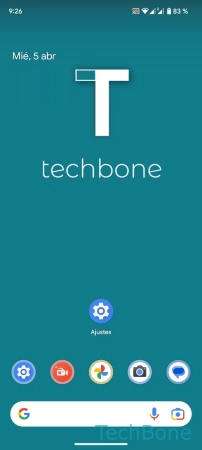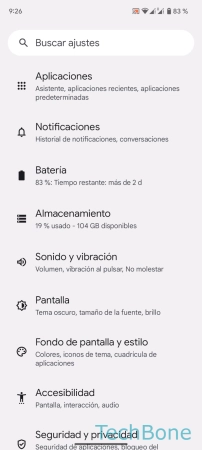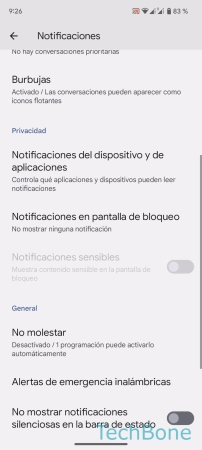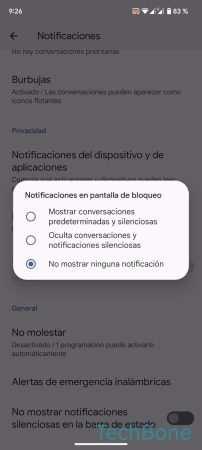Android - Personalizar la Pantalla de Bloqueo
El sistema Android trae diferentes ajustes para determinar lo que se debe mostrar en la pantalla de bloqueo.
Escrito por Denny Krull · Última actualización el
Además de personalizar la pantalla de inicio, también se puede personalizar la pantalla de bloqueo y mostrar diferentes tipos de información. A continucación explicamos cómo personalizar la pantalla de bloqueo a las propias necesidades y mostrar información sobre la música que se reproduce cerca, por ejemplo.
Con el identificador de canciones, el móvil busca música que se esté reproduciendo en el alrededor y muestra el artista y el título. Además de las canciones que se muestran en la pantalla de bloqueo, todas las pistas de música detectadas se almacenan en un historial al que se puede acceder en cualquier momento mediante los ajustes de Reproducción en curso. Sin embargo, la detección de música desde la pantalla de bloqueo también puede aumentar el consumo de batería, ya que el dispositivo está activo en segundo plano escuchando incluso cuando la pantalla está apagada.
El usuario también puede mostrar su propia información o una firma en la pantalla de bloqueo, que contiene información de contacto, por ejemplo, para poder encontrar un dispositivo Android perdido o para que una persona se ponga en contacto con él si lo encuentra. Su propio mensaje en la pantalla de bloqueo es visible para cualquiera sin tener que desbloquear el dispositivo con un patrón, PIN o contraseña.
Mostrar Mensaje
Se puede fijar un texto o una firma en la zona inferior de la pantalla de bloqueo. El texto puede personalizarse con emojis y mostrar información del propietario en la pantalla de bloqueo en caso de que se pierda el dispositivo, por ejemplo.
Identificador de Canciones
Cuando se está reproduciendo música en el alrededor, la función Now Playing permite que el dispositivo Android reconozca la canción y muestre el artista y el título en la pantalla de bloqueo. Con esto se puede identificar qué musica se estaá reproduciendo, sin tener que instalar una aplicación de reconocimiento de música de terceros, como Shazam.
Si se activa el identifcador de música, la base de datos se descarga una vez y, por tanto, también funciona sin conexión a Internet. Con la función, por tanto, no se envían datos ni grabaciones a Google, aunque hay que tener en cuenta que el consumo de la batería aumenta ligeramente porque el reconocimiento de música está activo en segundo plano todo el tiempo.
Tras activar el reconocimiento automático de música desde la pantalla de bloqueo, se crea un historial en el que se guardan todas las canciones o títulos musicales reconocidos con el artista y la hora del reconocimiento.
Mostrar/Ocultar Notificaciones
Por defecto, Android muestra las notificaciones de las aplicaciones instaladas con una breve vista previa o el contenido en la pantalla de bloqueo.
Para proteger la privacidad y evitar que otros lean la vista previa de los mensajes de WhatsApp o Messenger, por ejemplo, las notificaciones de la pantalla de bloqueo pueden desactivarse por completo o mostrarse sólo con el título.
Nota: Desde Android 12, el ajuste es independiente del bloqueo de pantalla con patrón, PIN o contraseña.
Contenido de las Notificaciones
Si se ha activado un bloqueo de pantalla en el móvil Android que requiere un método de desbloqueo (patrón/PIN/contraseña), se puede elegir qué contenido de las notificaciones mostrar en la pantalla de bloqueo para proteger la privacidad. Para esto se puede establecer una de las siguientes opciones:
- Mostrar todo el contenido de las notificaciones
- Mostrar contenido sensible solo al desbloquear
- No mostrar ninguna notificación
Si no se establece ningún bloqueo de pantalla, se puede seleccionar sólo el contenido completo de las notificaciones o ninguna notificación en absoluto.
Preguntas más frecuentes (FAQ)
¿Cómo poner un mensaje en la pantalla de bloqueo?
Mediante los ajustes de pantalla en el dispositivo Android, el usuario puede añadir su propio mensaje o información de contacto a la pantalla de bloqueo, que puede incluir, por ejemplo, una dirección de correo electrónico a la que notificar si otra persona encuentra el móvil perdido.
¿Cómo saber qué canción suena en el alrededor?
La función de identificador de canciones en la pantalla de bloqueo permite reconocer automáticamente los títulos de canciones que suenen cerca.
Una vez reconocida correctamente la música, se muestra la información correspondiente en la pantalla de bloqueo.